win10輸入法不顯示選字框怎麼解決問題
win10輸入法不顯示選字框怎麼解決問題? 我們日常中都會使用到電腦來學習,裡面有許多好用的功能供我們選擇,打字也是我們必須用到功能之一,但是有小伙伴近期在使用win10系統的時候,打字的時候不顯示選字框了,這種情況讓她使用起來十分的困難,那麼應該如何解決這個問題呢,小編下面整理了win10輸入法不顯示選字框解決問題技巧,感興趣的話一起往下看看吧!
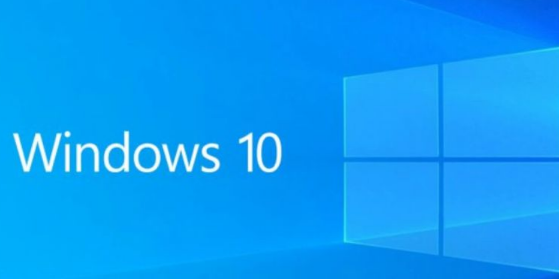
win10輸入法不顯示選字框解決問題技巧
1、在Windows10系統開始選單中開啟設置,如圖所示。
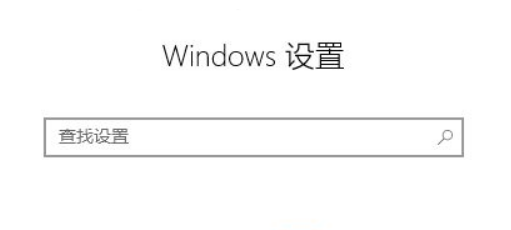
#2、在設定視窗中點擊“時間和語言”,如圖所示。
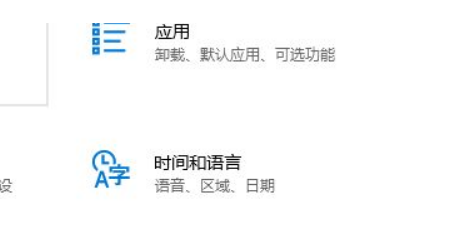
#3、在時間和語言視窗中點擊左側的“語言”,如圖所示。
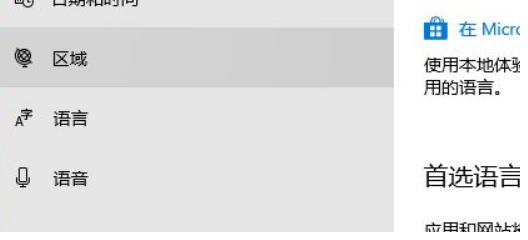
#4、接著點擊“拼字、鍵入和鍵盤設定”,如圖所示。
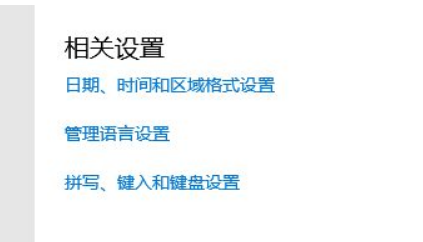
#5、點擊“進階鍵盤設定”,如圖所示。

#6、然後在開啟的切換輸入法的窗口,點擊視窗中的“語言列選項”,如圖所示。
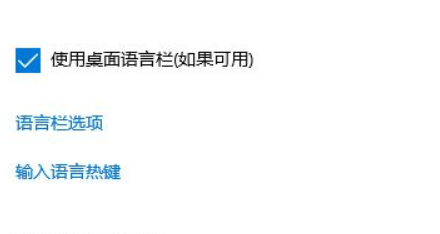
#7、然後就會打開文字服務和輸入語言的窗口,勾選“在工作列中顯示其他語言列圖示”,如圖所示。
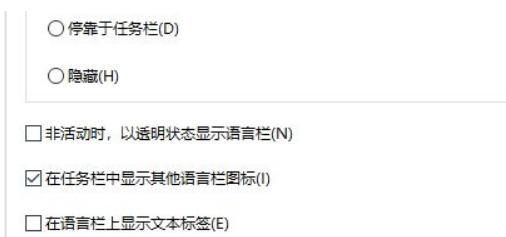
#以上就是【win10輸入法不顯示選字框怎麼解決問題-win10輸入法不顯示選字框解決問題技巧】全部內容了,更多精彩教程盡在本站!
以上是win10輸入法不顯示選字框怎麼解決問題的詳細內容。更多資訊請關注PHP中文網其他相關文章!

熱AI工具

Undresser.AI Undress
人工智慧驅動的應用程序,用於創建逼真的裸體照片

AI Clothes Remover
用於從照片中去除衣服的線上人工智慧工具。

Undress AI Tool
免費脫衣圖片

Clothoff.io
AI脫衣器

Video Face Swap
使用我們完全免費的人工智慧換臉工具,輕鬆在任何影片中換臉!

熱門文章

熱工具

記事本++7.3.1
好用且免費的程式碼編輯器

SublimeText3漢化版
中文版,非常好用

禪工作室 13.0.1
強大的PHP整合開發環境

Dreamweaver CS6
視覺化網頁開發工具

SublimeText3 Mac版
神級程式碼編輯軟體(SublimeText3)
 Win11系統無法安裝中文語言套件的解決方法
Mar 09, 2024 am 09:48 AM
Win11系統無法安裝中文語言套件的解決方法
Mar 09, 2024 am 09:48 AM
Win11系統無法安裝中文語言包的解決方法隨著Windows11系統的推出,許多用戶開始升級他們的作業系統以體驗新的功能和介面。然而,一些用戶在升級後發現他們無法安裝中文語言包,這給他們的使用體驗帶來了困擾。在本文中,我們將探討Win11系統無法安裝中文語言套件的原因,並提供一些解決方法,幫助使用者解決這個問題。原因分析首先,讓我們來分析一下Win11系統無法
 如何在Windows 11系統中將輸入法固定到工作列
Apr 14, 2024 pm 06:31 PM
如何在Windows 11系統中將輸入法固定到工作列
Apr 14, 2024 pm 06:31 PM
最近,有小夥伴在使用Windows11作業系統時,遇到了輸入法圖示位置易變、希望將其固定在工作列以便快速切換的問題。為了解決這個困擾,本文將詳細介紹在Windows11系統中將輸入法圖示穩穩地放置於工作列的具體步驟,以幫助有此需求的小夥伴更便捷地操控輸入法。操作方法1、"win+i"快速鍵快速進入"設定"介面中,進入新介面後,點選左側欄中的"時間和語言"選項。 2、接著點擊右側中的"語言和區域"。 3、隨後點擊其中的"輸入"。 4.然後再點擊"進階鍵盤設定"選項。 5.最後找到"使用桌面語言欄",
 五招教你解決黑鯊手機開不了機的問題!
Mar 24, 2024 pm 12:27 PM
五招教你解決黑鯊手機開不了機的問題!
Mar 24, 2024 pm 12:27 PM
隨著智慧型手機技術的不斷發展,手機在我們日常生活中扮演著越來越重要的角色。而作為一款專注於遊戲效能的旗艦手機,黑鯊手機備受玩家青睞。然而,有時候我們也會面臨到黑鯊手機開不了機的情況,這時候我們就需要採取一些措施來解決這個問題。接下來,就讓我們來分享五招教你解決黑鯊手機開不了機的問題:第一招:檢查電池電量首先,確保你的黑鯊手機有足夠的電量。可能是因為手機電量耗盡
 如何解決Windows 11系統中輸入法打字時不顯示候選字詞框的問題
Apr 11, 2024 pm 05:20 PM
如何解決Windows 11系統中輸入法打字時不顯示候選字詞框的問題
Apr 11, 2024 pm 05:20 PM
近期,部分使用者在使用Windows11作業系統的過程中遇到了微軟輸入法打字時無法正常顯示候選字詞框的情況,這讓使用者在輸入文字時無法便捷選取所需漢字,影響了工作效率與使用體驗。遇到這種情況該怎麼辦呢?以下為大家帶來詳細解決方案,一起來看看吧。解決方法1、右鍵右下角任務欄中的輸入法圖標,選擇選項框中的"更多鍵盤設定"。 2.接著點擊中文右側的三個點圖標,選擇選項清單中的"語言選項"。 3.接著再點擊輸入法右側的三個點圖標,選擇"鍵盤選項"開啟。 4、然後點選"常規"選項。 5.最後將"相容性"下方的開關按
 無法在此裝置上載入驅動程式怎麼解決? (親測有效)
Mar 14, 2024 pm 09:00 PM
無法在此裝置上載入驅動程式怎麼解決? (親測有效)
Mar 14, 2024 pm 09:00 PM
大家都知道,如果電腦無法載入驅動程序,該設備可能就無法正常工作或與電腦進行正確的互動。那在電腦上彈出無法在此裝置上載入驅動程式的提示框,我們要如何解決呢?下面小編就教大家兩招輕鬆解決問題。 無法在此裝置上載入驅動程式解決方法 1、開始功能表搜尋「核心隔離」。 2、將記憶體完整性關閉,上方提示「記憶體完整性已關閉。你的裝置可能易受攻擊。」點擊後方忽略即可,不會對使用有影響。 3.重啟機器之後即可解決問題。
 小紅書發布自動儲存圖片怎麼解決?發布自動保存圖片在哪裡?
Mar 22, 2024 am 08:06 AM
小紅書發布自動儲存圖片怎麼解決?發布自動保存圖片在哪裡?
Mar 22, 2024 am 08:06 AM
隨著社群媒體的不斷發展,小紅書已經成為越來越多年輕人分享生活、發現美好事物的平台。許多用戶在發布圖片時遇到了自動儲存的問題,這讓他們感到十分困擾。那麼,如何解決這個問題呢?一、小紅書發布自動儲存圖片怎麼解決? 1.清除快取首先,我們可以嘗試清除小紅書的快取資料。步驟如下:(1)開啟小紅書,點選右下角的「我的」按鈕;(2)在個人中心頁面,找到「設定」並點選;(3)向下捲動,找到「清除快取」選項,點擊確認。清除快取後,重新進入小紅書,嘗試發布圖片看是否解決了自動儲存的問題。 2.更新小紅書版本確保你的小
 小米手機輸入法在哪換_小米手機輸入法設定步驟
Mar 25, 2024 pm 01:36 PM
小米手機輸入法在哪換_小米手機輸入法設定步驟
Mar 25, 2024 pm 01:36 PM
1.在手機設定選單中點選【更多設定】。 2、點選【語言與輸入法】。 3.點選【輸入法管理】。 4.點選【設定】即可對輸入法進行設定。
 Win8如何利用快捷鍵進行截圖?
Mar 28, 2024 am 08:33 AM
Win8如何利用快捷鍵進行截圖?
Mar 28, 2024 am 08:33 AM
Win8如何利用快捷鍵進行截圖?在日常使用電腦的過程中,我們經常需要將螢幕上的內容截圖。對於Windows8系統的使用者來說,透過快捷鍵截圖是一個方便且有效率的操作方式。在這篇文章中,我們將介紹Windows8系統中幾種常用的快捷鍵進行截圖的方法,幫助大家更快速地進行螢幕截圖操作。第一種方法是使用「Win鍵+PrintScreen鍵」組合鍵來進行全





